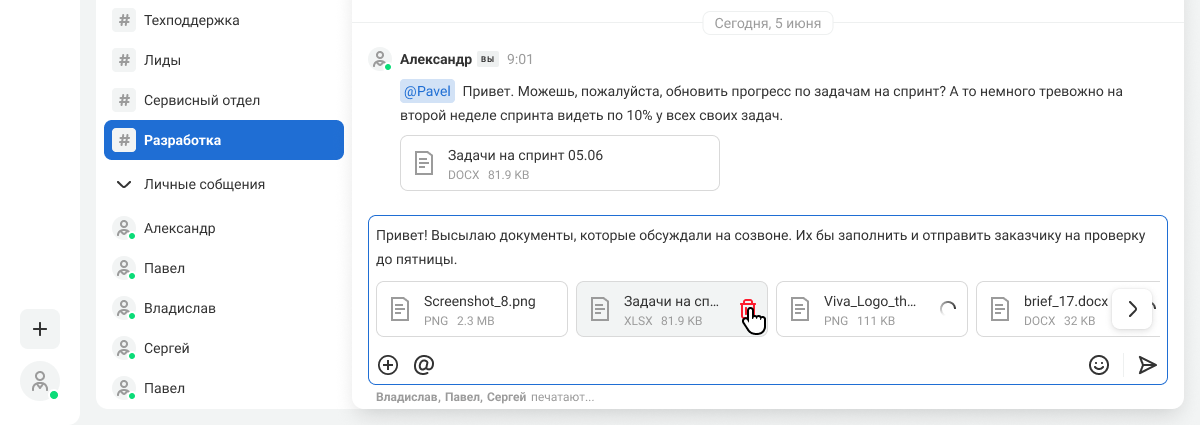Общение в чатах
В Корпоративном мессенджере вы можете обмениваться сообщениями в чатах с другими сотрудниками. Ниже мы расскажем, как найти или создать в чат с коллегой, узнать о входящих сообщениях и обмениваться файлами в переписке.
Как начать переписку с коллегой
Чтобы начать переписку с коллегой в мессенджере, нажмите на иконку плюса в боковом меню. Выберите «Создать чат».

В открывшемся окне напишите имя сотрудника и нажмите «Создать».

Откроется окно чата, где вы можете отправить сообщение коллеге.
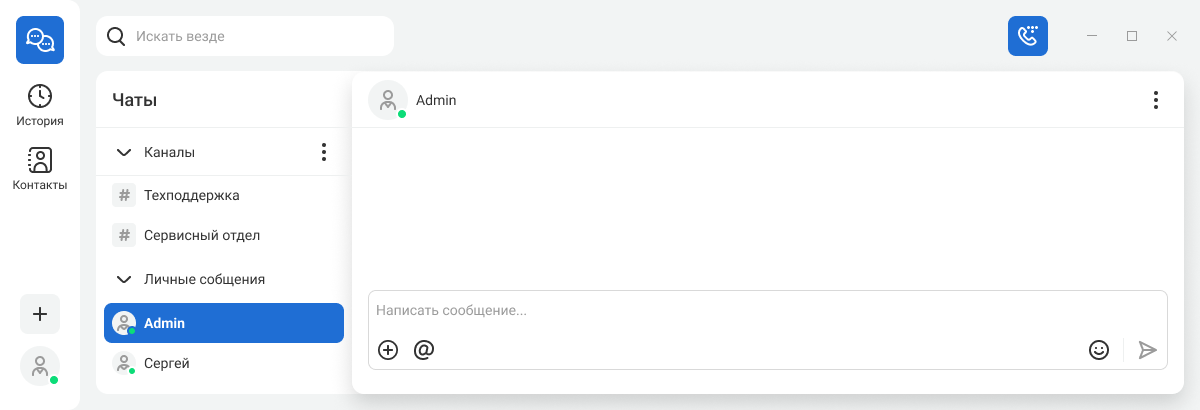
Если вы уже переписывались с коллегой в мессенджере, этот чат можно найти в разделе «Чаты». Нажмите на имя сотрудника или название канала, чтобы открыть нужную переписку. Подробнее о том, как присоединяться к каналам, настраивать их и создавать новые — в статье «Настройки каналов в Корпоративном мессенджере».
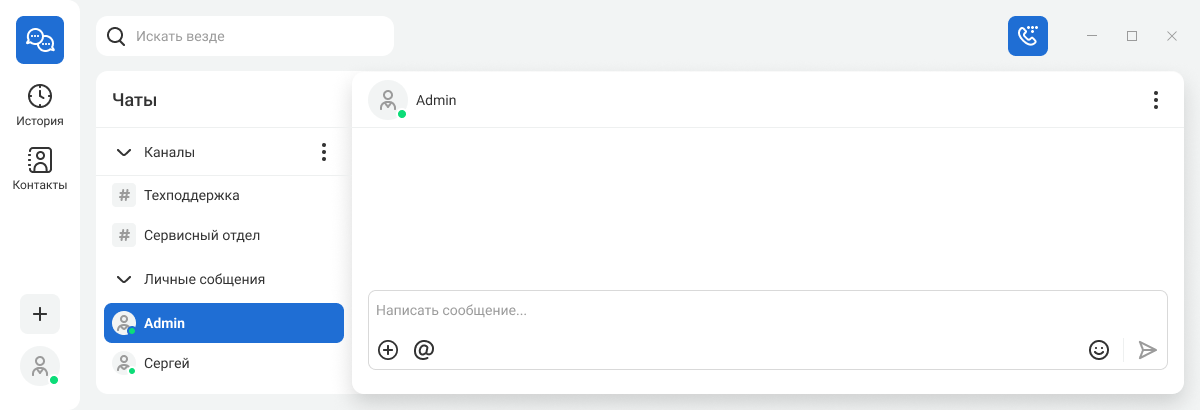
Перейти в чат с коллегой также можно из карточки контакта, нажав на кнопку «Написать» в правом верхнем углу.

Кроме того, написать коллеге можно напрямую из окна поиска и из списка участников канала.
Как узнать о входящем сообщении
При входящих сообщениях в мессенджере всплывают push-уведомления. Кликните на уведомление, чтобы перейти к чату, в котором пришло новое сообщение.

Также при входящих сообщениях появляется кружок с числом непрочитанных в трех местах:
1. В боковом меню у иконки раздела «Чаты».

2. В списке каналов рядом с названием чата.

3. Возле иконки приложения на панели задач.

Если вообще не хотите отвлекаться на уведомления, поставьте режим «Не беспокоить». В этом режиме вам не будут приходить звонки и уведомления о новых сообщениях. Подробнее – в статье в статье «Настройки пользователя в Корпоративном мессенджере».
Как форматировать сообщение
К сообщению можно применить форматирование, например, выделив самое важное жирным или буллитами. Чтобы открыть меню форматирования, нажмите на иконку «T» под полем ввода текста.
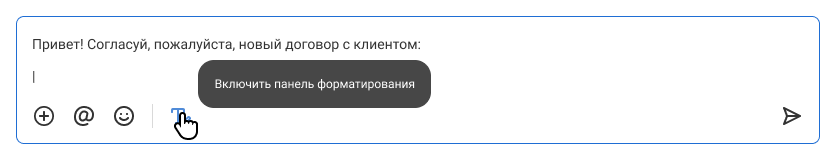
Выделите фрагмент текста и задайте нужный вариант форматирования. С помощью инструментов форматирования вы можете выделить текст жирным, курсивом, подчеркнуть его, а также использовать списки, отступы, цитирование и гиперссылки.
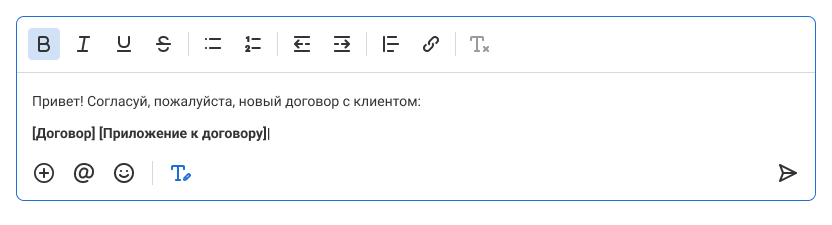
Также вы можете использовать для форматирования Markdown и горячие клавиши, стандартные для вашей операционной системы.
Как отметить пользователя в сообщении
Вы можете отметить любого пользователя в чате по имени. Для этого введите символ “@” и начните вводить имя пользователя. Мессенджер предложит вам соответствующие варианты.
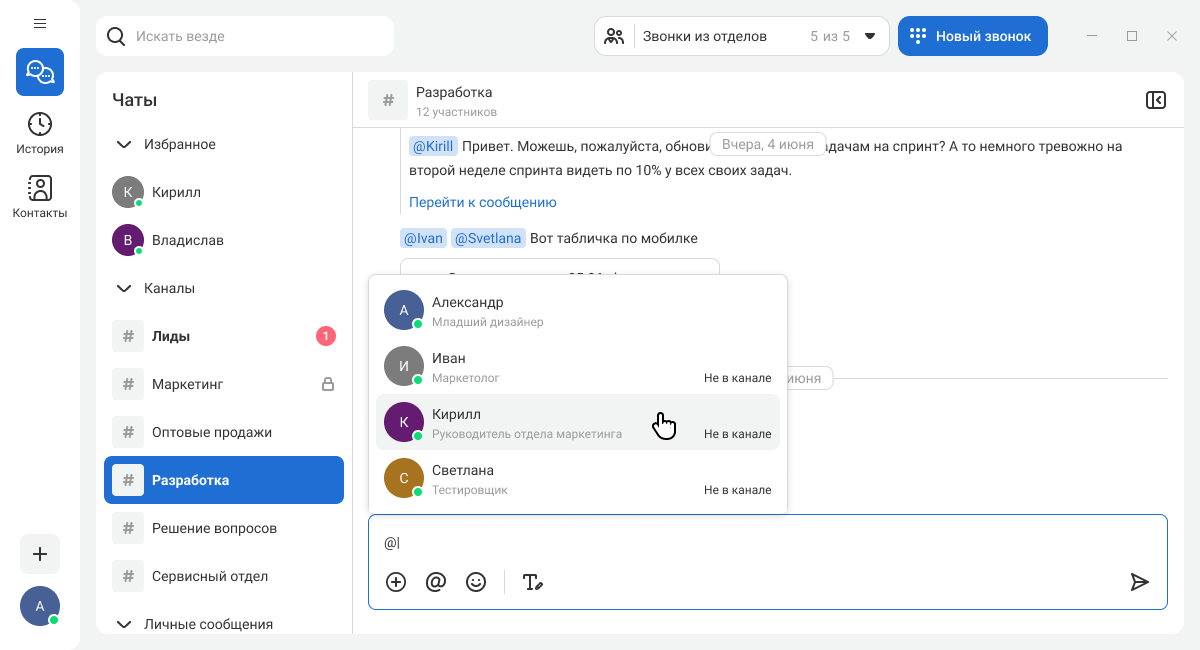
После отправки сообщения упомянутый сотрудник получит уведомление, если он состоит в канале. Если сотрудник не состоит в канале, то мессенджер предложит добавить его туда. Без добавления в канал сотрудник не получит уведомление.
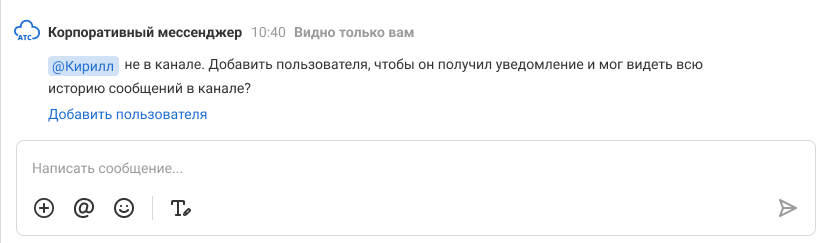
Упоминание пользователей в чатах срабатывают даже при отключенных уведомлениях. Это значит, даже если у нужного человека будут выключены уведомления из чата, то он все равно их получит при упоминании.
Если навести курсор на упоминание сотрудника, откроется карточка с основными данными о контакте. При клике на упоминание сотрудника откроется полная карточка сотрудника.
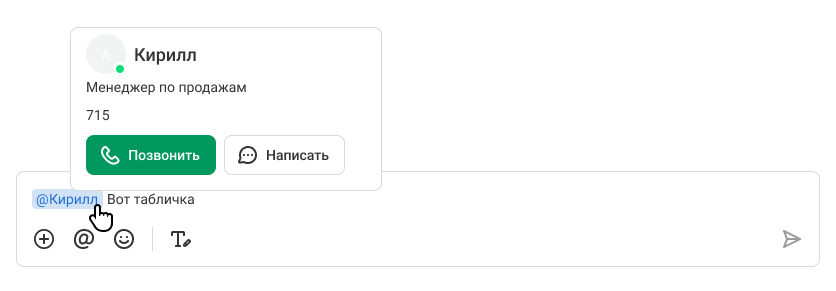
Как цитировать сообщение в беседе
Рекомендуем использовать цитирование во время оживленной беседы в каналах, чтобы ваши собеседники поняли, на какое сообщение вы отвечаете. Для цитирования необязательно использовать панель форматирования, есть более быстрый и удобный способ — наведите курсор на сообщение и нажмите на стрелку справа от него. При таком способе цитирования можно вернуться к исходному сообщению одним кликом.
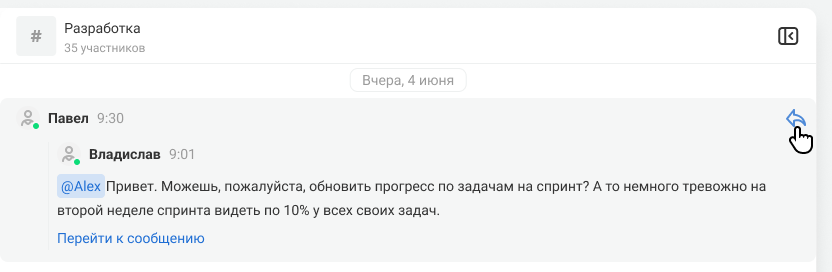
Как обмениваться файлами
Чтобы отправить файлы, перетащите их в поле ввода сообщения или нажмите на кнопку «+». К сообщению в чате можно прикреплять вложения весом до 10 мегабайт. К каждому сообщению можно прикрепить до 10 вложений.

До отправки сообщений вы можете удалить файлы, прикрепленные по ошибке. Для этого наведите курсор на название файла и нажмите на корзину, которая появится справа от названия.